发布时间:2023-10-08 13: 41: 00
在这个数字化的时代,咱们能干足够多的事情,而不必离开电脑的怀抱。WSL(Windows Subsystem for Linux)和xshell就是这些强大工具中的翘楚,它们能让我们灵活地操控系统和远程服务器。咱们要深入研究下WSL是什么意思,xshell怎么连接WSL。这篇文章不仅会帮助你理解这些技术,还会展示它们在实际应用中的威力。放马过来,让我们一探究竟!
一、WSL是什么意思
WSL,即Windows Subsystem for Linux,是一项由微软开发的技术,旨在让Windows操作系统能够运行Linux应用程序和命令行工具。它的出现极大地拓展了Windows系统的功能,使用户能够在Windows环境中享受到Linux的强大功能。
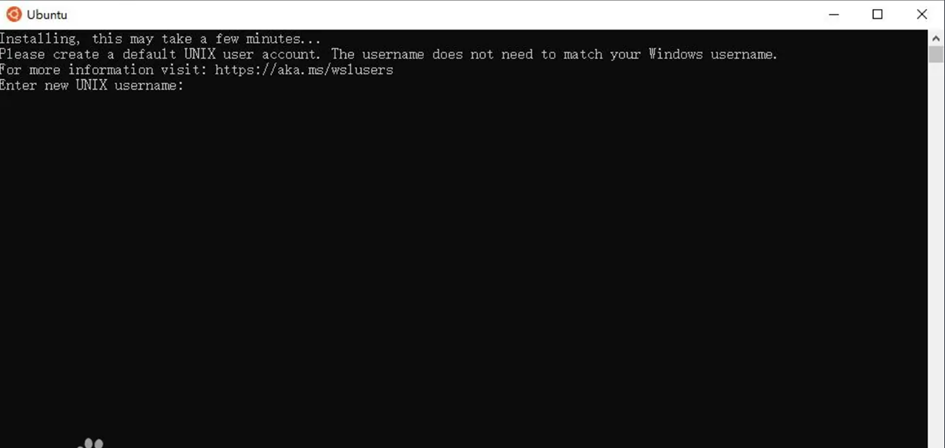
WSL并不是一个虚拟机,而是一个可以在Windows中运行原生Linux二进制文件的子系统。这意味着您可以在Windows上访问Linux的文件系统、使用Linux命令和工具,甚至在同一台计算机上同时运行Windows和Linux应用程序。这种集成性让WSL成为开发人员和系统管理员的首选工具之一。
要把Xshell和WSL结合起来,先确保你的Windows系统上已经装好了WSL。然后,按照这些步骤来:
先打开Xshell,确保你已登录到Windows系统。
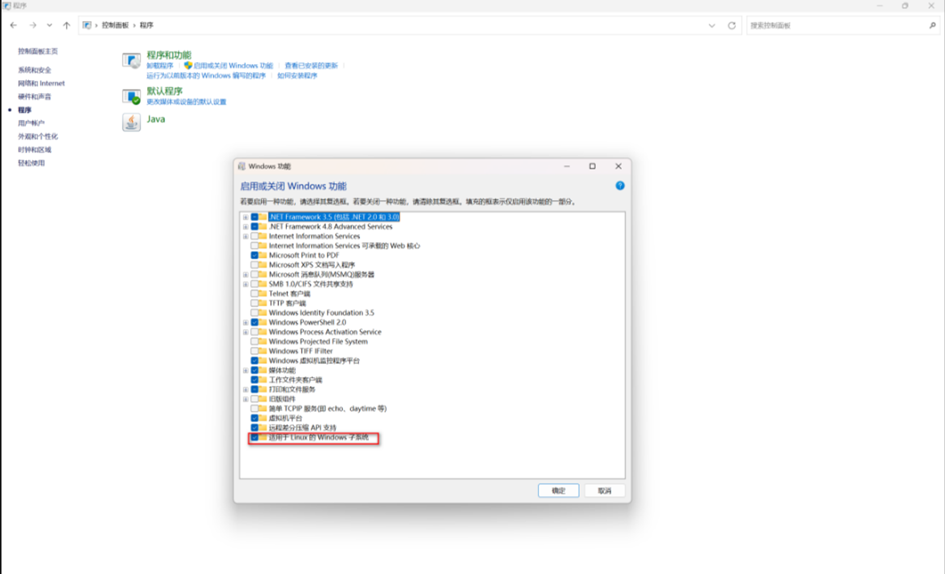
咱们得创建一个新的SSH会话,以连接到WSL。点一下“会话”菜单,然后选“新建会话”。
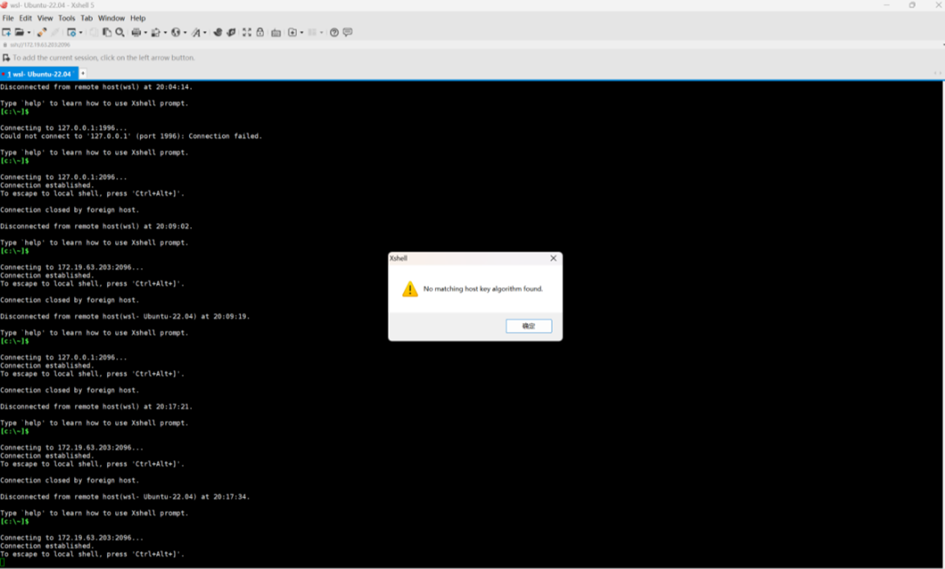
在新建会话窗口,给这个会话起个名字,选择SSH协议。在“主机”那一栏,输入“localhost”(或者你的WSL的IP地址,如果不是在本地)。
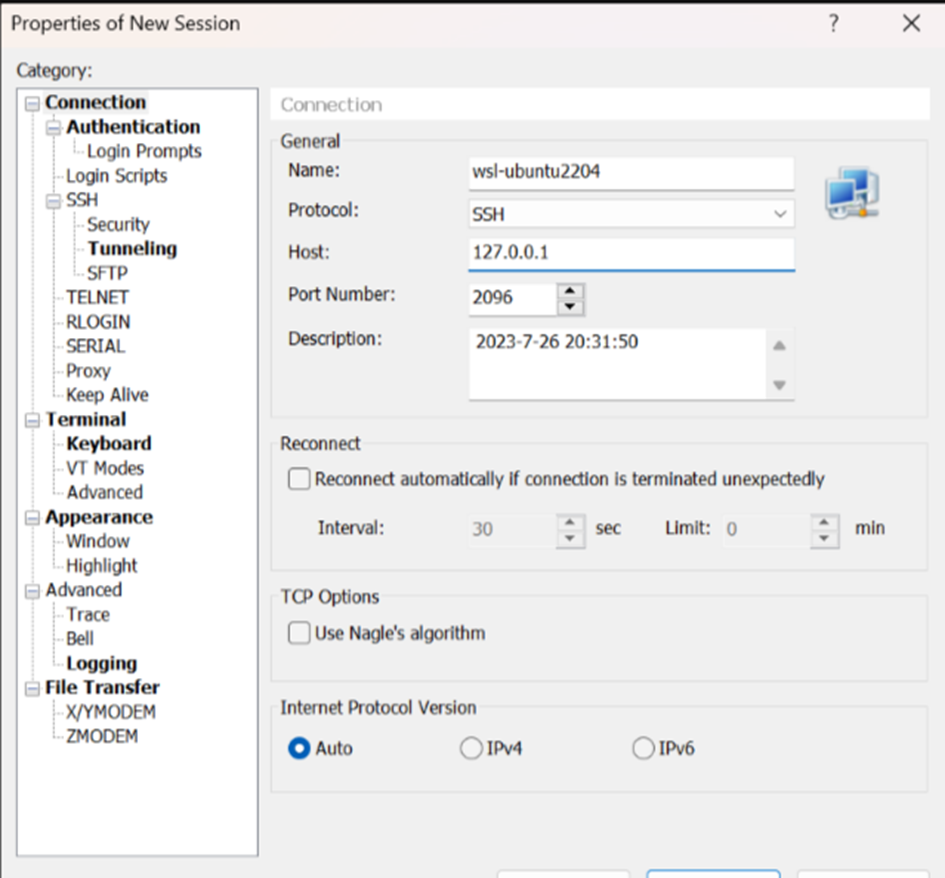
接下来,设置端口,一般来说,是默认的22。
然后是认证,你可以选择密码或者密钥。如果你选密码认证,就输入你的WSL用户名和密码。
点击“连接”按钮,Xshell会试着和WSL建立连接。
连接成功后,你就能在Xshell里访问WSL的Linux环境了,就像在本地终端一样。你可以运行Linux命令、编辑文件、管理软件包等等。
这样,你就能愉快地在Xshell里折腾WSL啦,方便快捷!
用Xshell连接WSL真是好处多多呀!首先它让你在Windows系统上轻松运行Linux应用,省去了不必要的系统切换和虚拟机麻烦,对于开发和系统管理来说,简直是个巨大的时间和精力节省。
其次,它还提供了一种安全可靠的远程管理方式,你可以远程操作WSL实例,不用非得亲自到目标电脑前,简直是懒人梦想。
最后,这种连接方式也超级灵活,可以根据你的需要来自定义连接设置,完全满足各种不同的工作需求。所以,说实话,Xshell+WSL这组合真是棒极了!
本文介绍了WSL是什么意思,xshell怎么连接WSL的内容。WSL和xshell的结合就像是一对超级英雄,为用户创造了一个强大的工具组合,让在Windows环境中跑Linux变得跟小菜一样。不管你是搞开发、搞系统管理,还是其他任务,这俩家伙都能帮你提升效率、增加灵活性,让你的计算机操作变得更加多姿多彩。所以,别犹豫,赶紧上手吧,发挥它们的超能力吧!
展开阅读全文
︾